Résumé de l'IA
Un client vous a déjà dit qu'il n'avait jamais reçu l'email de confirmation de sa commande ? Sans le journal des emails de WooCommerce, vous devez vous demander si l'email a été envoyé, bloqué ou perdu dans les spams.
Lorsque les clients ne reçoivent pas leurs confirmations de commande ou leurs emails de réinitialisation de mot de passe, cela crée des maux de tête au niveau de l'assistance et nuit à la confiance. Le problème est que WordPress ne permet pas de savoir si les emails sont bien arrivés à destination.
Avec un journal d'email WooCommerce, vous pouvez :
- Vérifier si les courriels de commande ont été envoyés avec succès
- Renvoyer les notifications clients qui n'ont pas abouti
- Résoudre les problèmes de livraison
- Fournir une preuve de communication en cas de litige
Dans ce guide, je vais vous montrer comment configurer l'enregistrement des emails pour WooCommerce en utilisant WP Mail SMTP. Vous serez en mesure de suivre chaque email, de surveiller l'état de livraison, et de renvoyer les messages échoués en un seul clic.
Corrigez vos emails WooCommerce maintenant
Comment vérifier les journaux d'emails dans WooCommerce ?
Il est facile de tester la délivrabilité des emails de WooCommerce en utilisant WP Mail SMTP.
Lorsque vous installez WP Mail SMTP pour configurer les paramètres d'email SMTP de WooCommerce, il gardera une trace de chaque email envoyé depuis votre site web.
Ensuite, vous pourrez :
- Renvoyer les emails de commande WooCommerce
- Transférer les e-mails de WooCommerce vers une autre adresse
- Voir l'état de livraison des courriels individuels
- Imprimer les emails de WooCommerce
- Renvoyer les courriels de réinitialisation de mot de passe et les courriels d'activation de compte
- Et bien d'autres choses encore.
Votre registre d'adresses électroniques peut s'avérer vital lorsque vous fournissez un service à la clientèle ou résolvez un litige. Mettons le vôtre en place dès maintenant.
Comment enregistrer vos emails de commande WooCommerce
- 1. Installer WP Mail SMTP
- 2. Voir le journal des courriels de WooCommerce
- 3. Suivre et renvoyer les e-mails de commande WooCommerce
- Ensuite, créez une lettre d'information pour vos clients
1. Installer WP Mail SMTP
Tout d'abord, installons le plugin WP Mail SMTP sur votre site web. Vous aurez besoin de la version Pro pour activer l'enregistrement des emails.
Pour télécharger le plugin, allez sur votre compte WP Mail SMTP et passez à l'onglet Téléchargements. Téléchargez la dernière version du fichier du plugin.

Ensuite, connectez-vous à votre tableau de bord WordPress. Ici, vous devez télécharger le plugin et l'activer.

Une fois le plugin activé, l'assistant de configuration s'ouvre dans votre navigateur.
Si vous avez besoin d'aide pour installer WP Mail SMTP, consultez ce guide d'installation du plugin.
Choisir un fournisseur de courrier électronique
Lorsque vous envoyez des courriels à partir de WooCommerce, ils sont envoyés via votre serveur web. Dans de nombreux cas, cela a pour conséquence que les emails se retrouvent dans le dossier spam du client.
Dans cette étape, nous allons donc choisir un nouveau fournisseur d'emails transactionnels pour gérer vos emails. Il existe des options gratuites et payantes, ce qui vous permet de choisir celle qui convient le mieux à votre site.
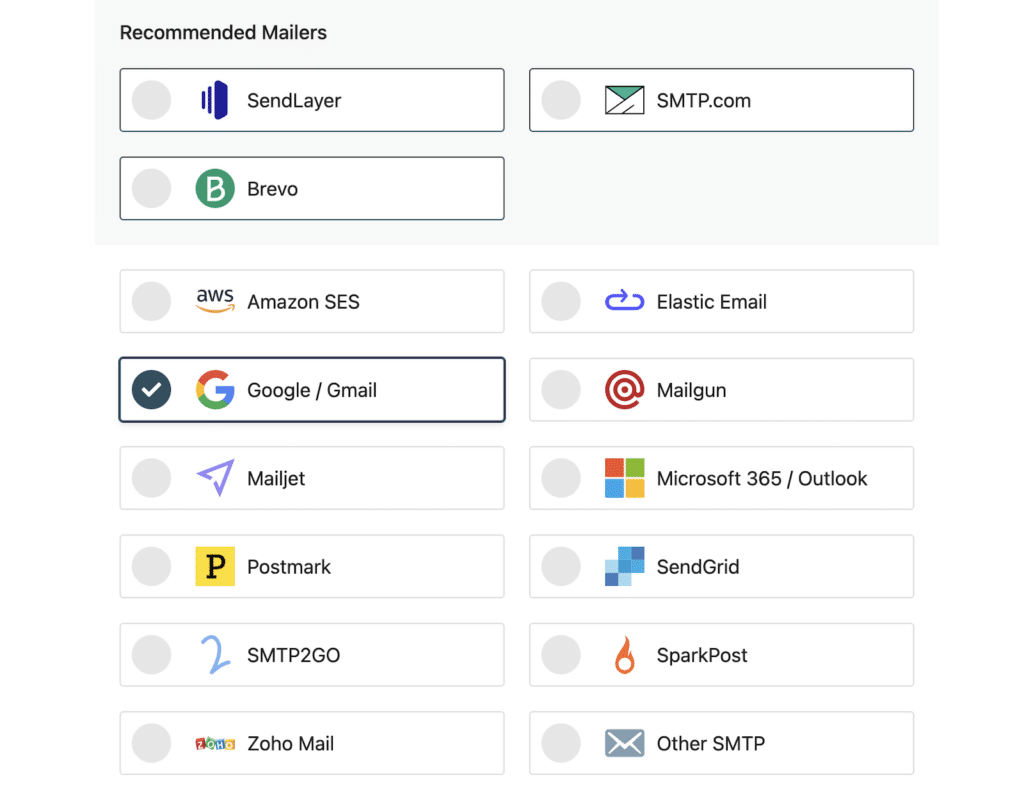
Si vous n'êtes pas sûr de votre choix, nous vous recommandons SendLayerBrevo (anciennement Sendinblue), ou SMTP.com. Ce sont tous des fournisseurs d'emails transactionnels professionnels qui sont faciles à configurer dans WordPress.
Vous pouvez choisir un autre fournisseur si vous préférez, y compris Other SMTP si vous souhaitez utiliser un serveur SMTP externe.
Vous êtes prêt à passer à l'étape suivante ? Nous pouvons maintenant configurer le fournisseur d'email et terminer la connexion à votre site WooCommerce. Nous disposons d'une documentation complète pour chaque fournisseur de messagerie afin de vous faciliter la tâche. Cliquez sur le lien ci-dessous pour accéder à la documentation du fournisseur de messagerie que vous avez choisi :
- SendLayer
- SMTP.com
- Brevo
- Amazon SES
- Espace de travail Google / Gmail
- Arme à feu
- Microsoft 365 / Outlook.com
- Le cachet de la poste
- SendGrid
- SparkPost
- SMTP2GO
- Mailjet
- Email élastique
- Zoho Mail
- Autres SMTP
Besoin d'un coup de main ?
Notre licence Elite comprend l'installation White Glove pour SendLayer, SMTP.com, ou Brevo.
Revenez à ce guide lorsque vous serez prêt à passer à l'étape suivante.
Activer l'enregistrement des emails de WooCommerce
Dans cette étape, nous allons activer l'enregistrement des emails pour WooCommerce. Ce paramètre gardera une trace des en-têtes et de l'état de livraison de l'email et les stockera dans votre journal d'email WordPress.
Après avoir configuré votre mailer, vous verrez des fonctionnalités supplémentaires de WP Mail SMTP que vous pouvez activer. N'oubliez pas de vérifier l'option Journal détaillé des courriels ici.

Cela activera automatiquement les rapports complets par courrier électronique. Vous avez également la possibilité de recevoir un résumé hebdomadaire de vos journaux par courrier électronique ainsi que des alertes instantanées par courrier électronique lorsqu'un courrier électronique n'a pas été envoyé.
Une fois que vous avez activé les fonctions que vous souhaitez utiliser, vous avez la possibilité de configurer certaines fonctions avancées d'enregistrement des courriels.

Ces options sont les suivantes
- Stocker le contenu de tous les courriels envoyés. Sauvegarder le contenu des courriels dans la base de données de votre site.
- Enregistrer les pièces jointes envoyées par WordPress. Enregistrer les pièces jointes dans le dossier Uploads de votre site.
- Suivez l'ouverture d'un courriel. Voyez quand les destinataires ouvrent vos courriels.
- Suivez les clics sur un lien dans un e-mail. Voyez quand les destinataires cliquent sur les liens de vos courriels.
Sauvegardez vos paramètres et passez à l'étape finale de l'assistant. Si vous souhaitez modifier ces paramètres, allez dans WP Mail SMTP " Settings " Email Log. Pour plus de détails, consultez notre article sur l'enregistrement des emails dans WP Mail SMTP.
Une fois que vous aurez terminé l'assistant de configuration, vous recevrez un courriel de test automatique pour confirmer que votre nouveau fournisseur de services de messagerie fonctionne.

A ce stade, vous devez attendre que quelques emails de commande soient générés. Si vous ne voulez pas attendre, vous pouvez aller sur WP Mail SMTP " Tools " Email Test pour envoyer quelques emails de test depuis WP Mail SMTP.
Jetons un coup d'œil à votre nouveau journal de messagerie WooCommerce pour voir les nouveaux outils auxquels vous avez accès.
2. Voir le journal des courriels de WooCommerce
Nous avons activé l'enregistrement des courriels et nous enregistrons l'intégralité du contenu de chaque courriel de commande.
Ouvrons WP Mail SMTP " Email Log et jetons un coup d'œil à un journal d'email typique de WooCommerce.

Dans cet exemple, nous avons deux courriels qui ont été générés automatiquement lorsqu'un client a passé une commande.
La source est WooCommerce, ce qui facilite la sélection.
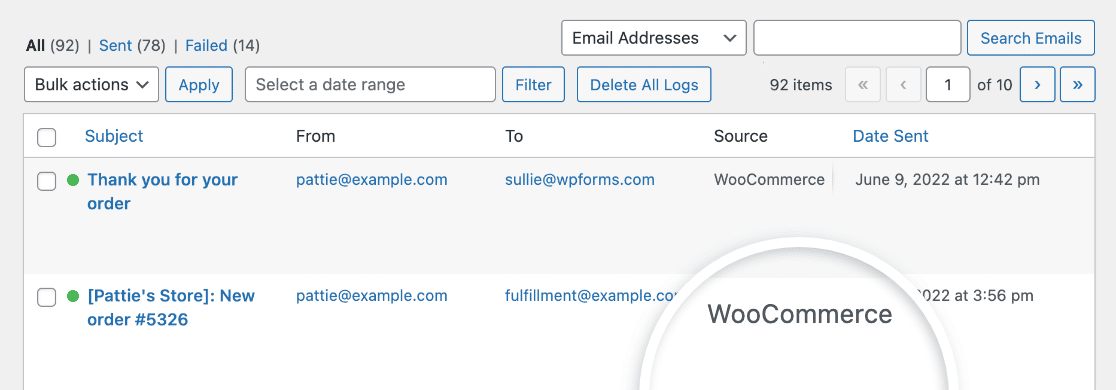
Le journal des courriels nous permet également de constater ce qui suit :
- Objet du courriel
- Adresse de l'expéditeur et de l'destinataire
- Détails du suivi des ouvertures et des clics
- Date et heure d'envoi
Voyons maintenant ce que nous pouvons faire d'autre en examinant le journal d'un courriel individuel.
Placez votre souris sur la ligne d'objet et cliquez sur Afficher le journal.
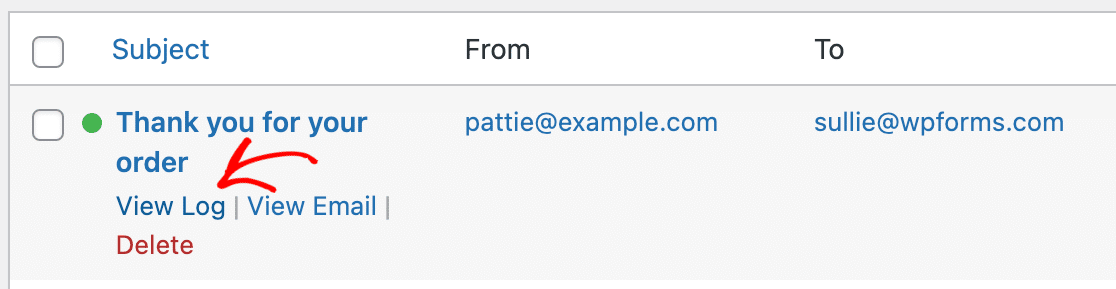
Nous pouvons à présent consulter le fichier journal de cet e-mail de commande en plein écran.
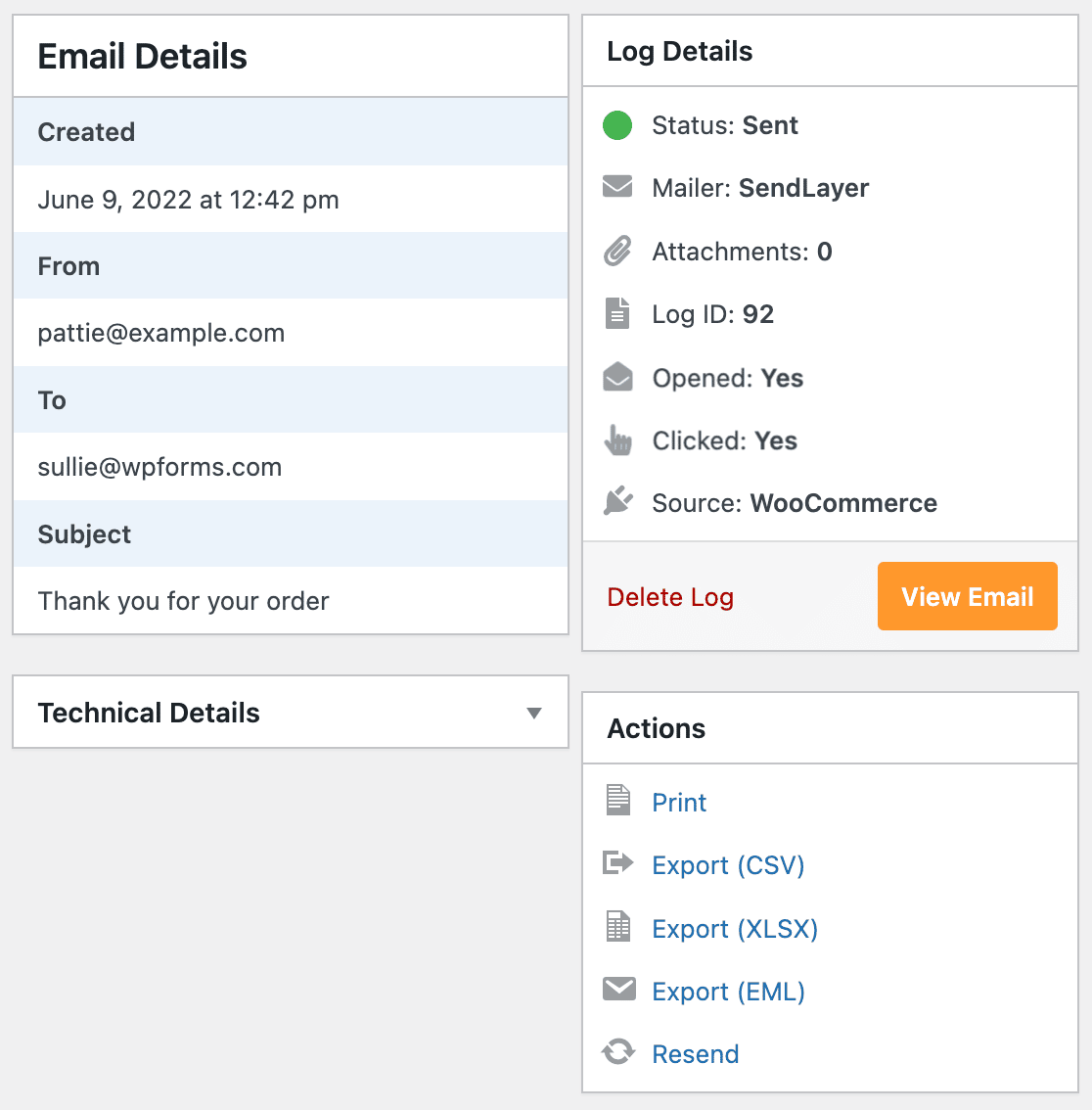
À partir du journal des courriels, vous pouvez
- Visualiser l'email envoyé (pratique si vous utilisez un plugin de personnalisation d'email WooCommerce et que vous voulez vérifier que la mise en page est bonne)
- Imprimer le journal des courriels
- Exporter le journal des courriels au format CSV ou XLSX
- Exporter l'intégralité de l'e-mail et des pièces jointes dans un fichier EML
- Renvoyer l'e-mail, ce que nous verrons dans la section suivante.
Super ! Vous savez maintenant comment afficher les journaux d'emails de WooCommerce. Dans la dernière section, nous examinerons de plus près certains des outils supplémentaires que vous pouvez utiliser pour gérer les emails de commande.
3. Suivre et renvoyer les e-mails de commande WooCommerce
Maintenant vous avez corrigé le fait que WooCommerce n'envoie pas d'emails avec WP Mail SMTP, et vous avez également mis en place votre journal d'emails WooCommerce.
Examinons de plus près deux fonctionnalités importantes qui vous aideront à gérer les courriels de commande.
Tout d'abord, voyons comment renvoyer les courriels de commande qui ont échoué à partir du journal des courriels.
Comment renvoyer les emails de commande de WooCommerce
De temps en temps, un email peut échouer lorsqu'il est envoyé depuis WooCommerce, même si vous utilisez WP Mail SMTP.
Par exemple, votre fournisseur de courrier électronique ou votre serveur SMTP peut être brièvement mis hors ligne.
Si cela se produit, vous pouvez facilement renvoyer les emails de commande WooCommerce à partir de votre journal d'emails, soit individuellement, soit en masse.
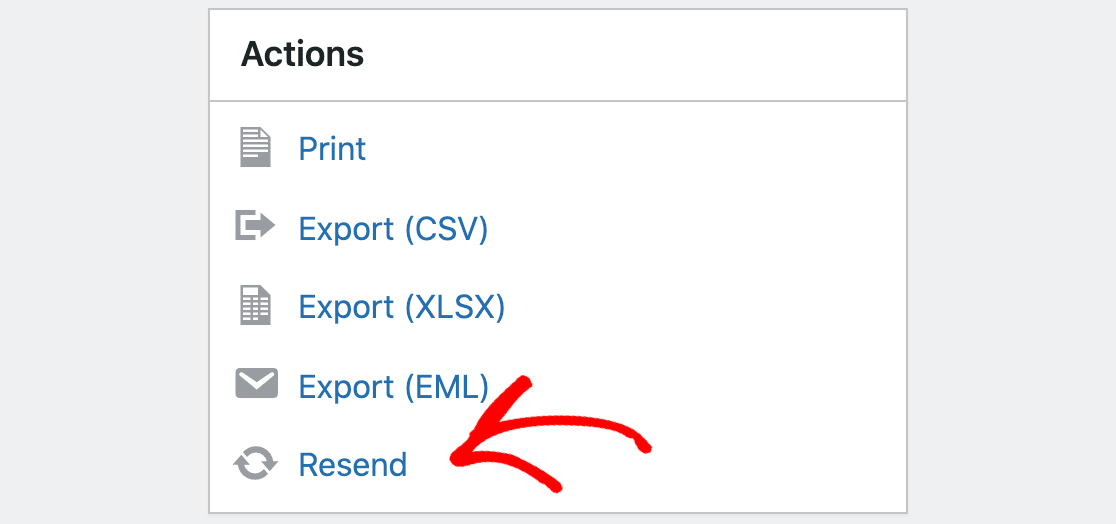
Vous pouvez également modifier l'adresse du destinataire lorsque vous renvoyez un courriel individuellement.
Si vous le souhaitez, vous pouvez ajouter plusieurs adresses séparées par des virgules. C'est un excellent moyen de renvoyer l'e-mail de commande à une autre adresse fournie par votre client.

Vous saurez qu'un courriel a échoué parce qu'un point rouge apparaît à côté de lui dans le journal des courriels.
Si vous voyez un tas d'e-mails comme celui-ci, vous pouvez cocher les cases et utiliser le menu déroulant Actions en bloc pour les renvoyer tous en même temps.
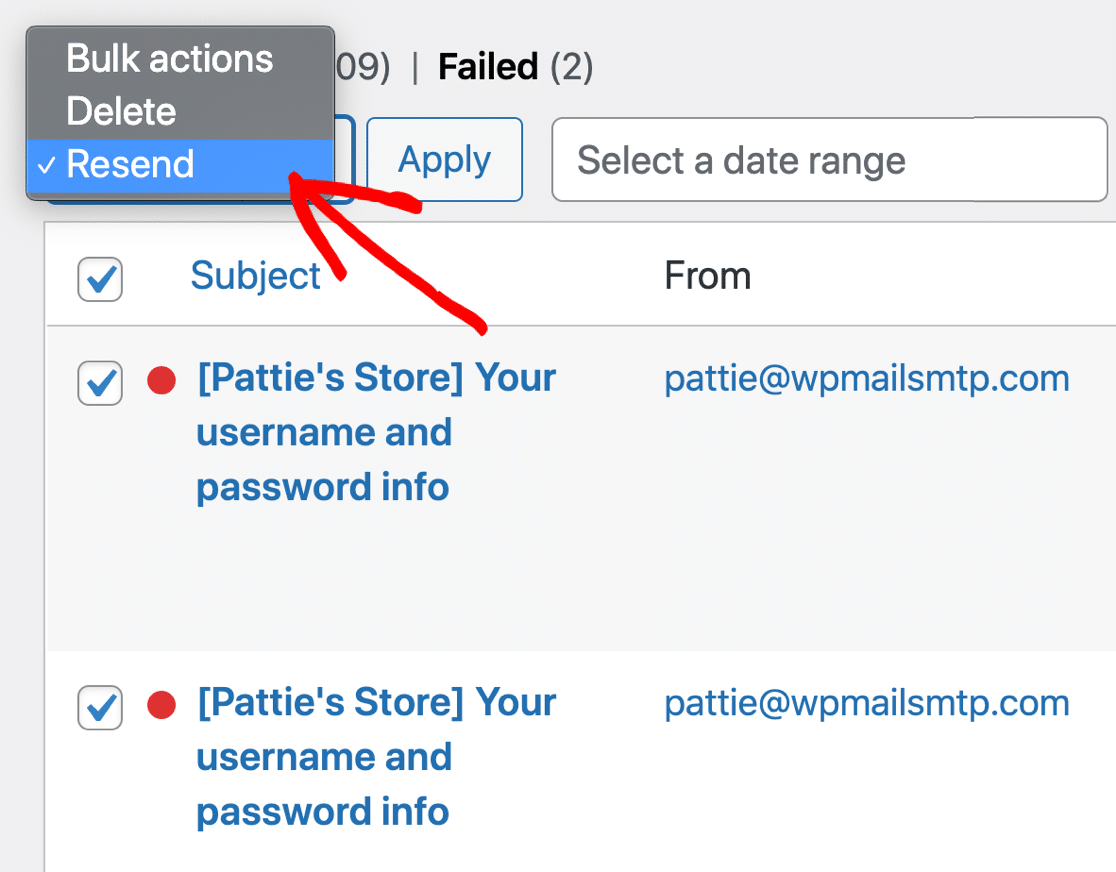
WP Mail SMTP mettra les emails en file d'attente en arrière-plan, ce qui ne ralentira pas votre serveur web, même si vous renvoyez un grand nombre d'emails en même temps.
Le suivi du statut de livraison n'est qu'une des façons dont vous pouvez suivre les emails de commande de WooCommerce. Nous verrons les 2 autres dans la dernière section.
Comment suivre les e-mails de commande de WooCommerce
Nous avons déjà examiné le suivi de l'état de livraison dans WP Mail SMTP. Le suivi de l'état de livraison est activé tant que l'enregistrement des emails est actif.
En outre, vous pouvez également suivre les ouvertures et les clics dans vos emails. Cela fait de WP Mail SMTP un excellent plugin de suivi des utilisateurs pour les boutiques WooCommerce.
Vous pouvez voir les ouvertures et les clics pour des courriels individuels ou mesurer les performances d'un groupe de courriels dans votre rapport sur les courriels.
Tout d'abord, retournons dans WP Mail SMTP " Settings et cliquons sur l'onglet Email Log.

Ensuite, nous allons activer le suivi des emails de WooCommerce. Veillez à cocher ces options :
- Suivi des courriels ouverts
- Suivi des liens cliquables
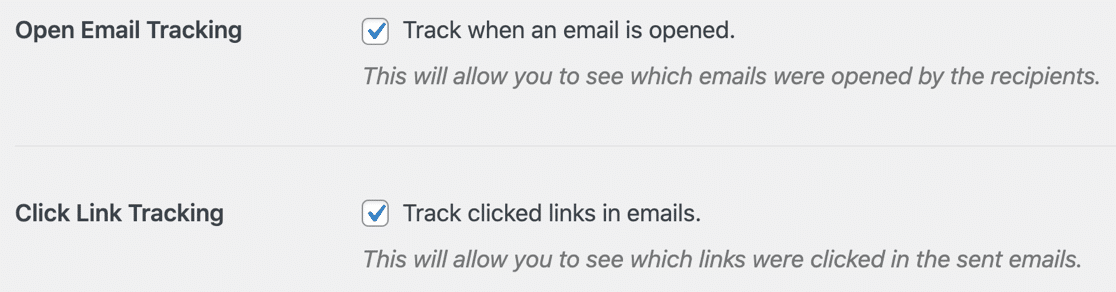
Génial ! Vous pouvez maintenant voir les performances de vos courriels.
Tout d'abord, voyons les données d'ouverture et de suivi des clics dans vos rapports d'email.
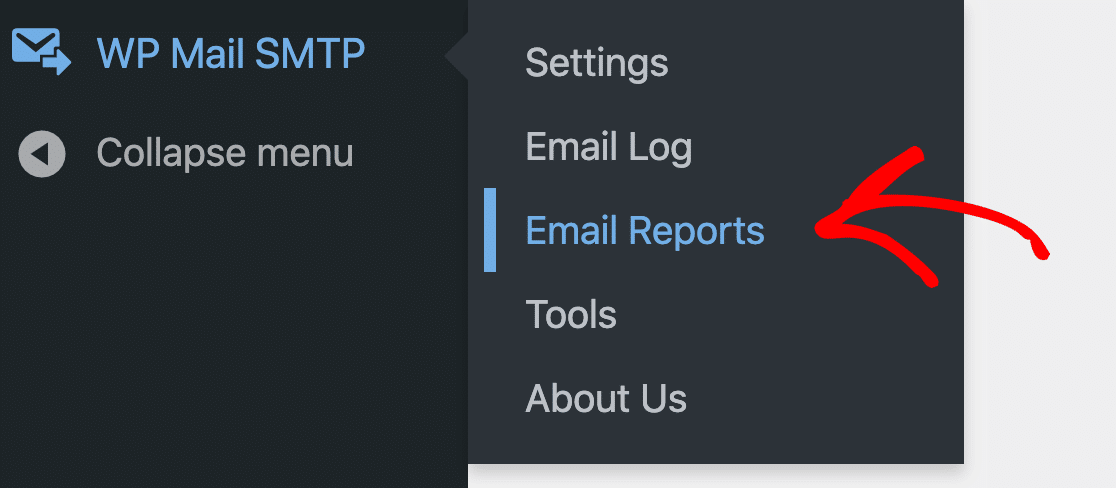
Votre rapport d'email combine le suivi de l'état de livraison, le suivi des ouvertures et le suivi des clics en un seul graphique. Vous pouvez afficher un total pour tous les e-mails ou regrouper le graphique par ligne d'objet.
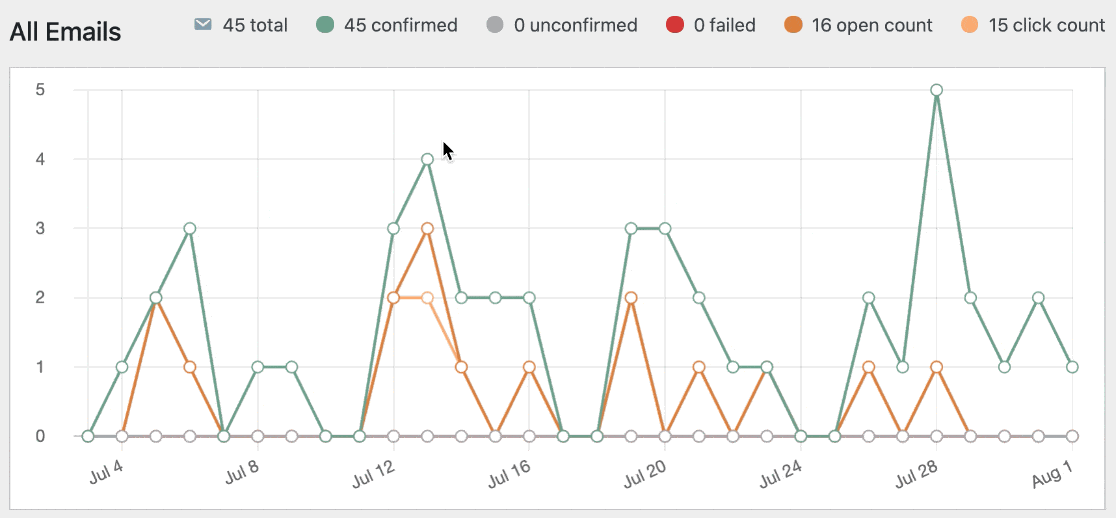
Vous pouvez également consulter le suivi des ouvertures et des clics pour chaque e-mail dans votre journal d'e-mails.
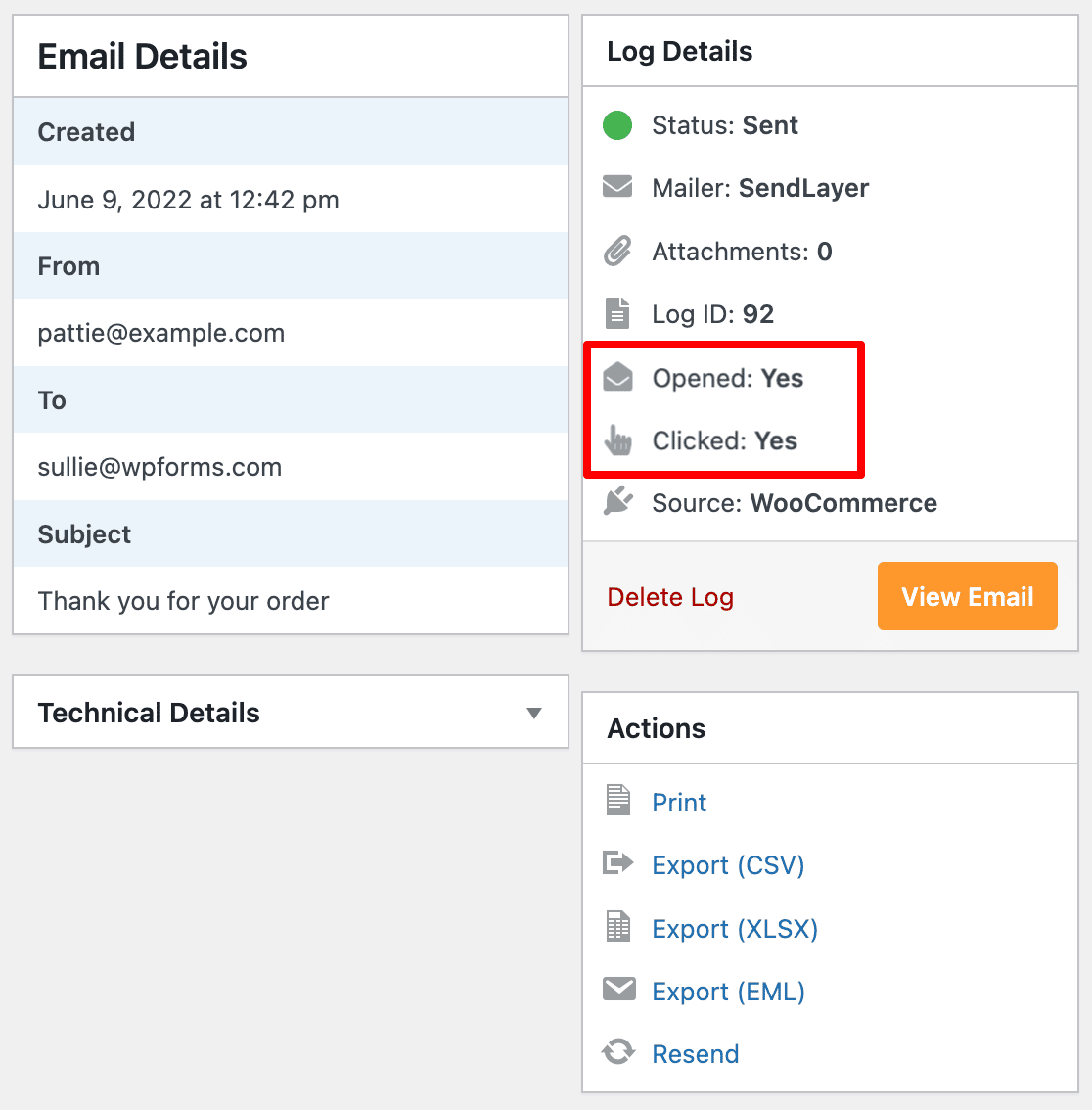
Si le client n'a pas ouvert l'e-mail, vous pouvez le relancer pour vous assurer qu'il l'a bien reçu.
C'est un outil formidable pour tous les courriels que vous envoyez à partir de WordPress, car il vous permet de suivre les courriels provenant des plugins de formulaire de contact également.
Et c'est tout ! Vous savez maintenant comment mettre en place votre propre registre d'emails WooCommerce.
Corrigez vos emails WooCommerce maintenant
FAQs à propos de WooCommerce Email Logs
Beaucoup de nos utilisateurs demandent de l'aide pour visualiser et utiliser leurs journaux d'emails WooCommerce. Voici quelques-unes des questions les plus courantes que notre équipe de support reçoit :
Qu'est-ce qu'un journal électronique WooCommerce ?
Un journal d'emails WooCommerce est un enregistrement de tous les emails envoyés depuis votre boutique en ligne, y compris les confirmations de commande, les notifications d'expédition et les emails de compte client. Il indique si les courriels ont été envoyés avec succès, avec des détails tels que le destinataire, l'objet, l'horodatage et l'état de livraison.
Pourquoi ai-je besoin de l'enregistrement des emails pour WooCommerce ?
L'enregistrement des e-mails vous permet de vérifier que les e-mails transactionnels importants sont bien envoyés, de résoudre les problèmes de livraison lorsque les clients signalent des e-mails manquants, de renvoyer les e-mails manquants ou perdus en un seul clic, de conserver des enregistrements pour le service client et la résolution des litiges, et de suivre les performances des e-mails avec les taux d'ouverture et de clics.
Est-ce que WooCommerce dispose d'un système intégré d'enregistrement des courriels ?
Non, WooCommerce et WordPress n'incluent pas de fonctionnalité native d'enregistrement des emails. Vous aurez besoin d'un plugin comme WP Mail SMTP Pro ou d'autres solutions similaires pour suivre l'activité de votre boutique.
Puis-je savoir si les clients ont ouvert leurs courriels de commande ?
Oui, avec les fonctionnalités de suivi des emails de WP Mail SMTP Pro, vous pouvez voir quand les clients ouvrent les emails et cliquent sur les liens. Pour cela, il faut activer le suivi des ouvertures et le suivi des clics dans les paramètres du plugin.
Quelle est la différence entre l'enregistrement et le suivi des courriels ?
L'enregistrement des courriels indique qu'un courriel a été envoyé à partir de votre serveur, y compris les détails de base tels que le destinataire et l'objet. Le suivi des courriels va plus loin en vérifiant si les courriels ont été livrés, ouverts et si des liens ont été cliqués.
Puis-je exporter mes logs d'emails WooCommerce ?
Oui, WP Mail SMTP Pro vous permet d'exporter les journaux d'emails au format CSV ou XLSX à des fins de reporting, d'analyse ou de conformité. Vous pouvez également exporter des emails individuels sous forme de fichiers EML.
Quels sont les emails de WooCommerce qui peuvent être enregistrés ?
Un journal d'emails correctement configuré capture tous les emails envoyés par WordPress, y compris les emails de confirmation de commande, les notifications de traitement et d'achèvement de commande, les mises à jour d'expédition et de suivi, les emails de compte client (bienvenue, réinitialisation de mot de passe), les notifications d'administration, les emails de remboursement et d'annulation, et tous les emails personnalisés de WooCommerce.
Ensuite, créez une lettre d'information pour vos clients
Utilisez-vous le courrier électronique pour tenir vos clients informés ? Le courrier électronique est essentiel si vous voulez que vos clients reviennent pour des achats répétés.
Vous pouvez facilement construire votre liste d'emails et créer des newsletters sans quitter le tableau de bord de WordPress !
Commencez avec ce guide des meilleurs plugins de newsletter pour WordPress.
Prêt à réparer vos emails ? Commencez dès aujourd'hui avec le meilleur plugin WordPress SMTP. Si vous n'avez pas le temps de réparer vos emails, vous pouvez obtenir une assistance complète de White Glove Setup en tant qu'achat supplémentaire, et il y a une garantie de remboursement de 14 jours pour tous les plans payants.
Si cet article vous a aidé, n'hésitez pas à nous suivre sur Facebook et Twitter pour d'autres conseils et tutoriels WordPress.

